Avete notato che il vostro WiFi è più lento del solito? Prima di approfondire come migliorare il vostro segnale e le prestazioni del WiFi, scoprite chi è connesso alla vostra rete.
Molti dispositivi presenti in casa potrebbero essere connessi alla vostra rete WiFi, come PC portatili, smartphone, tablet, e anche lampadine smart e assistenti virtuali per la casa. Tuttavia, potrebbero anche esserci degli estranei che vi si sono collegati, causando la perdita di velocità del vostro segnale Wi-Fi.
Ci possono essere svariate ragioni per cui potreste voler scoprire quali dispositivi sono connessi al vostro WiFi. Fortunatamente, è un controllo facile da fare. Ci sono due modi per farlo: attraverso l’interfaccia web del vostro router, o utilizzando un software per la scansione della rete. Per risultati migliori, provate entrambi e vedete se trovate gli stessi dispositivi connessi nella lista.
Vedere Chi è Connesso al WiFi Con il Vostro Router
L’opzione migliore è controllare il vostro router wifi. Potete farlo in qualche minuto e non dovete scaricare nessun programma di terze parti per eseguire questo controllo.
Una cosa di cui avete bisogno prima di passare all’azione è l’indirizzo IP del vostro router wifi.
Come Trovare L’Indirizzo IP del Vostro Router
Per poter accedere all’interfaccia web del vostro router, dovrete aprire un browser su uno qualsiasi dei vostri dispositivi connessi al router. Aprite una nuova finestra e digitate l’indirizzo IP del vostro router nella barra degli indirizzi.
La maggior parte dei router ha un indirizzo IP di default come 192.168.0.1 o 192.168.1.1. Se avete provato ad inserirli entrambi nel vostro browser e nessuno dei due ha funzionato, potete trovare l’indirizzo IP del vostro router sul retro dello stesso.
Se non siete ancora sicuri di quale sia l’indirizzo IP del vostro router, c’è qualche altro modo per scoprirlo. Alcuni metodi sono più complicati di altri.
Il modo più facile per farlo su Windows è l’uso dell’utility Prompt dei Comandi. Quando lo lanciate, digitate il comando ipconfig e premete Invio.
Da lì, troverete il vostro indirizzo IP sotto Gateway Predefinito.
Su Mac, cliccate sull’icona del WiFi nella barra dei menu e scegliete Apri Preferenze di Rete.
Nelle impostazioni di rete, scegliete WiFi dal menu a sinistra e cliccate su Avanzate nell’angolo in basso a destra della finestra.
Scegliete poi l’opzione TCP/IP nella finestra seguente. Lì troverete l’indirizzo IP sotto Router.
Come Vedere Chi è Connesso alla Vostra Rete WiFi
Ora che avete il vostro indirizzo IP, aprite una nuova finestra del browser e inseritelo. Questa operazione vi porterà alla pagina di login del router. Alcuni router avranno admin e password quali credenziali di default per il login.
In alternativa, potete trovare questi dettagli sul retro del vostro router insieme all’indirizzo IP. Se avete cambiato questi dati in passato, inserite i vostri nuovi dettagli per accedere. Se non ricordate il vostro nome utente e la password, potrete ripristinare il router e riutilizzare le credenziali di default per accedere.
Dopo aver fatto il login, dovrete esplorare la lista dei dispositivi connessi. A seconda del router, queste informazioni potrebbero trovarsi in altre localizzazioni.
Alcuni router hanno tutti i dispositivi elencati nella pagina principale sotto WiFi.
Su router D-Link, dovrete andare nella scheda Status e trovare Client Wireless per ottenere la lista dei dispositivi.
Su router Verizon, la sezione di cui avrete bisogno si chiama La Mia Rete. Su router Netgear, invece, dovrete cercare Dispositivi Collegati.
A prescindere dal router che state usando, la lista dei dispositivi connessi normalmente offre le stesse informazioni. Vedrete una sorta di tabella che comprende il nome host e l’indirizzo MAC per ogni dispositivo presente nella lista.
Quando vedete un dispositivo che non riconoscete, il vostro primo istinto sarà probabilmente quello di scacciarlo dalla vostra rete. Ad ogni modo, prima di farlo, assicuratevi di controllare se si tratta effettivamente di un estraneo che sta sfruttando la vostra rete, o se invece è soltanto uno dei vostri dispositivi che semplicemente non avete riconosciuto a prima vista. Un buon modo per appurarlo è confrontare l’indirizzo MAC del dispositivo dalla lista con gli indirizzi MAC dei dispositivi in vostro possesso che potrebbero essere connessi alla vostra rete wireless.
Usare un Programma di Scansione della Rete per Vedere Chi Sta Usando il Vostro WiFi
L’uso dell’interfaccia web del vostro router è il modo ideale per controllare chi è connesso alla vostra rete WiFi. Comunque, ci sono anche altri metodi che potete sfruttare. Se il vostro router non vi consente di vedere la lista dei dispositivi connessi tramite la sua interfaccia web, potete scaricare un software sul vostro computer che scansionerà la rete WiFi che state usando e vi presenterà una lista dei dispositivi che vi sono collegati.
Ci sono diversi programmi di scansione della rete che potete utilizzare. Per indicarvene alcuni che hanno dimostrato il proprio valore, vi consigliamo LanScan per Mac, SoftPerfect per Windows e Mac, e Angry IP Scanner per Windows, Mac e Linux.
L’unico aspetto negativo è che questi programmi vi elencheranno soltanto i dispositivi attivi, ovvero quelli che sono online in quel momento. Questo vuol dire che non vedrete gli eventuali dispositivi che sono offline al momento della scansione.
Rendere Sicura la Vostra Rete WiFi
Se siete preoccupati che qualcuno si introduca nella vostra rete WiFi, è giunto il momento di renderla più sicura. Farlo vi permetterà di impedire a chiunque altro di usare la vostra connessione internet per fare qualcosa di sospetto. Vi darà anche un po’ di pace mentale.
Avete mai controllato chi sta usando il vostro WiFi? Che strumenti avete utilizzato per farlo? Condividete la vostra esperienza nella sezione dei commenti qui sotto.
PCtempo è supportato dai lettori. Se acquistate tramite i link presenti sul nostro sito, potremmo guadagnare qualcosina grazie alle commissioni di affiliazione. Per saperne di più.

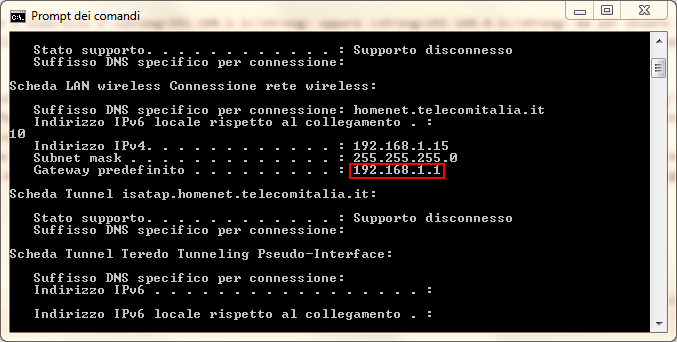
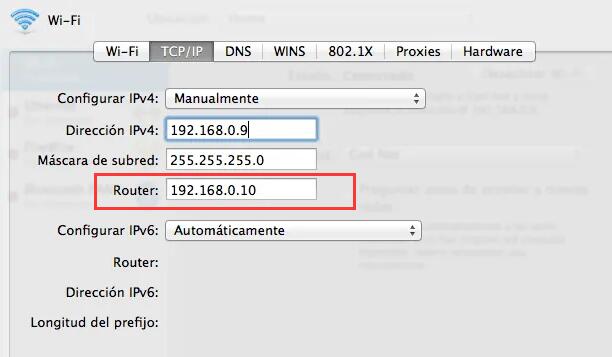
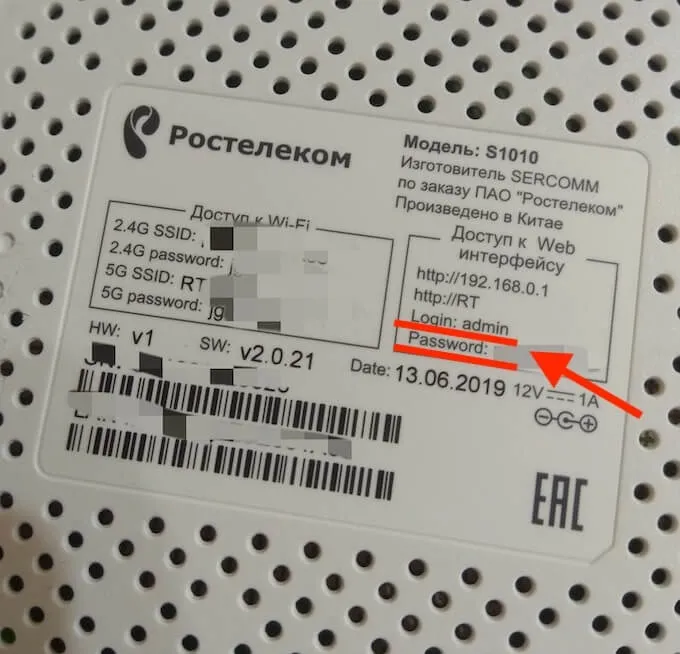
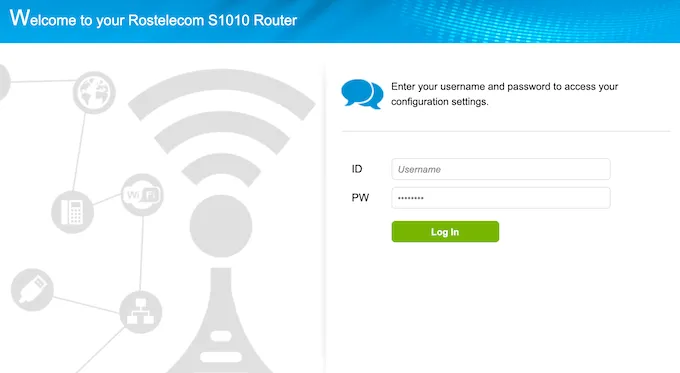

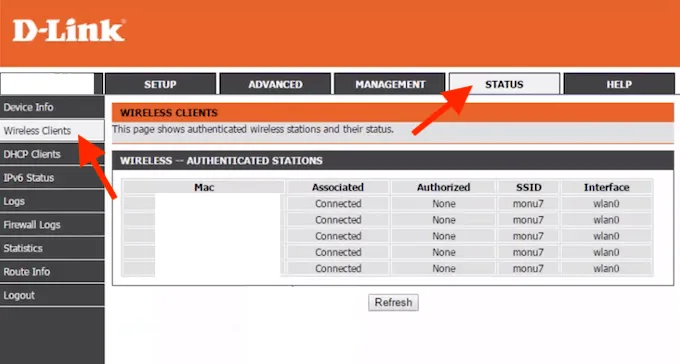
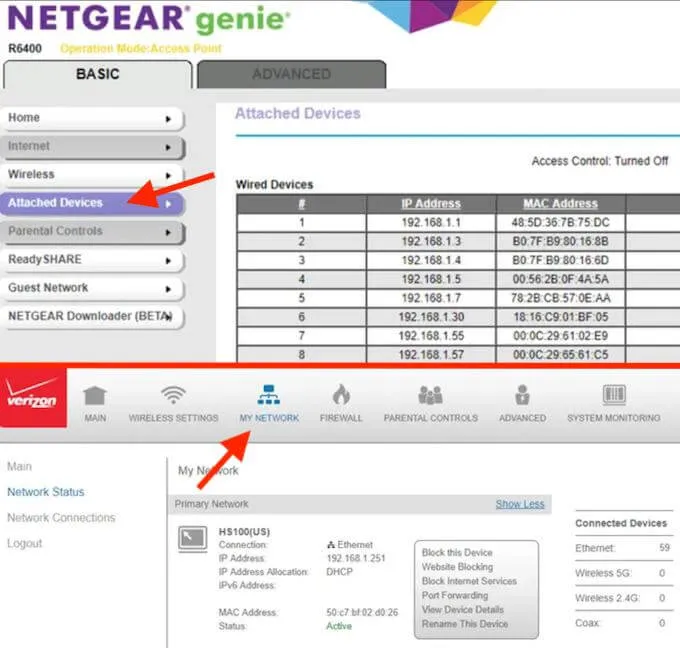
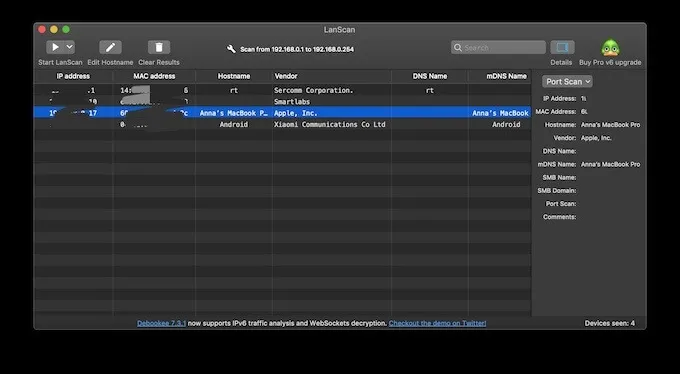
Lascia un commento